Az internet végtelen kiterjedésén utazva, vagy a barátja rendszeregységének merevlemez-tartalmát megvizsgálva, információkat találhat, amelyeket át szeretne vinni a számítógépére. Különböző formátumokat használnak az információk tárolására. A legnépszerűbb böngészők nem minden formátumot támogatnak. Néha speciális fájlokat kell telepítenie egy fájl megnyitásához.
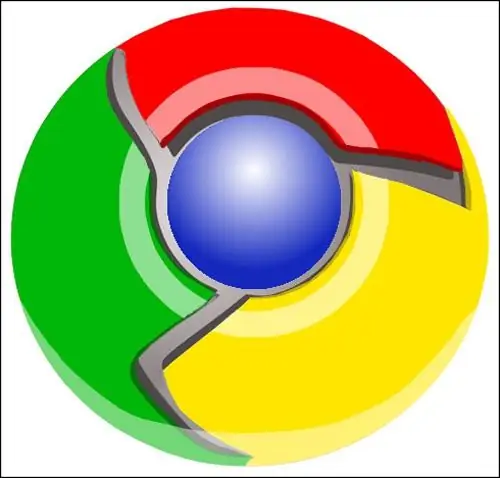
Szükséges
számítógépek, böngészők Internet Exploer, Opera, Mozilla Firefox
Utasítás
1. lépés
Ha a legrégebbi és leghíresebb Internet Explorer böngészőt használja, a webdokumentum merevlemezre történő mentéséhez válassza a főmenüben a "Fájl", majd a "Mentés másként" lehetőséget. A "Fájltípus" mezőben bontsa ki a listát a böngésző által támogatott fájltípusokkal. Ha a Teljes weboldal (*.htm, *.html) lehetőséget választja, akkor a HTML-jelölőtábla segítségével létrehozott szöveg a merevlemezre kerül. Ha az oldal képeket tartalmazott, akkor azokat külön mappába menti.
2. lépés
A lista következő eleme a "Webarchívum, egyetlen fájl (*.mht)". Ebben az esetben a teljes oldalt teljes egészében a merevlemezre menti a szöveg, a képek és a szkriptek, egy kompakt fájlként. Amikor megnyit egy.mht dokumentumot a merevlemezén, pontosan azt az oldalt fogja látni, amely az interneten kinézett, ahol először találkozott.
3. lépés
A „Weboldal, csak html (*.htm, *.html)” kiválasztása azt jelenti, hogy a HTML-jelölő szöveg és esetleg néhány kép a merevlemezre kerül.
Végül a „Szöveges fájl (*.txt)” elem menteni az adatokat a merevlemezre szöveges dokumentumként.txt formátumban.
4. lépés
Az Opera böngésző a következő formátumokat kínálja az információk merevlemezre történő mentéséhez:
- HTML fájl
- HTML fájl képekkel
- Webarchívum (egyetlen fájl)
- Szöveges fájl
Ezek a formátumok hasonlóak az Internet Exploer által használtakhoz.
5. lépés
Ha képet szeretne menteni a merevlemezre, kattintson rá a jobb gombbal. A helyi menüben válassza a "Kép mentése másként …" elemet, majd adja meg a számítógépen a grafikus fájl tárolási helyét.
6. lépés
Ha másik adathordozóról kíván információkat menteni a merevlemezre, kattintson duplán a "Sajátgép" ikonra, majd a logikai meghajtón nyissa meg azt a mappát, ahová a fájlt fogja helyezni. A jobb felső sarokban kattintson a két képernyő ikonjára a mappa ablakokká történő összecsukásához. Nyissa meg az információt tartalmazó adathordozót (optikai lemez, flash meghajtó stb.), És minimalizálja azokat is. Csatlakoztassa a fájl ikont a jobb egérgombbal, és anélkül, hogy felengedné, húzza a kívánt mappába. Engedje fel és válassza ki a helyi menü "Másolás" vagy "Áthelyezése" elemét.






